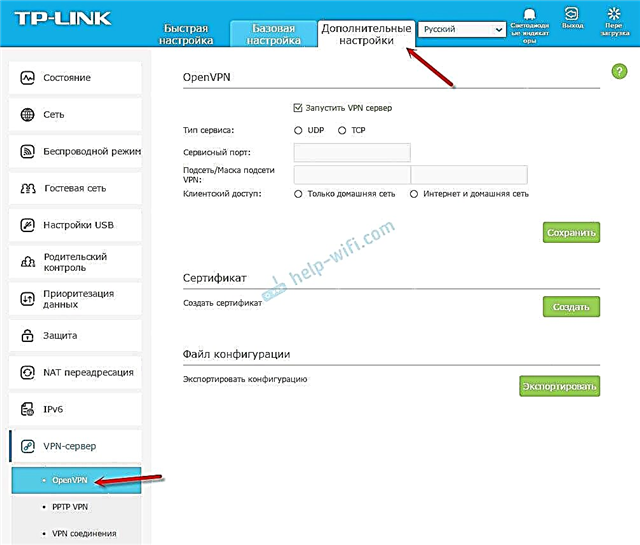Dieser Artikel konzentriert sich auf Netis-Router, die mit einem USB-Anschluss ausgestattet sind. Diese Firma hat noch nicht viele solcher Router. Wenn ich mich nicht irre, gibt es zwei davon: MW5230 und WF2880. Ich bin noch nicht mit dem ersten Router vertraut, habe aber einen Netis WF2880. Und das bedeutet, dass ich Ihnen anhand eines realen Beispiels zeigen und erklären kann, warum Sie einen USB-Anschluss an einem Netis-Router benötigen, was Sie dort anschließen können, wie Sie all dies konfigurieren und verwenden.

Beide Modelle verfügen über einen USB 2.0-Anschluss. Es kann für verschiedene Aufgaben verwendet werden:
- Zum Anschließen von 3G / 4G-Modems. Derzeit ist diese Funktion nur auf dem Netis MW5230-Router implementiert. Dies bedeutet, dass USB-Modems unterstützt werden. Durch Anschließen des Modems an den Router können wir auf allen unseren Geräten auf das Internet zugreifen. In Bezug auf die Kompatibilität gibt es Informationen, dass die folgenden Modems offiziell unterstützt werden: Huawei EC315, EC306-2 und E3531i. Es ist jedoch möglich, dass dieser Router mit anderen Modems zusammenarbeitet. Netis WF2880 unterstützt keine USB-Modems. Wie ich aus den Antworten des offiziellen Vertreters von Netis verstanden habe, kann der Support in den folgenden Firmware-Versionen implementiert werden.
- Dateifreigabe auf einem USB-Speichergerät, das an den Netis-Router angeschlossen ist. Alles ist sehr einfach. Wir schließen ein USB-Flash-Laufwerk oder eine externe Festplatte an den Router an und erhalten Zugriff von allen Geräten, die an diesen Router angeschlossen sind. Lokaler Netzwerkzugriff. Nicht über das Internet.
- FTP-Server. Sie können den FTP-Zugriff auf das Laufwerk konfigurieren. Einschließlich über das Internet.
- Medienserver. Auf einem Netis-Router können Sie diesen Dienst aktivieren und DLNA-Zugriff auf Videos, Fotos und Musik erhalten, die auf dem Laufwerk gespeichert sind. Zum Beispiel vom Fernseher.
Das einzige, was ich nicht demonstrieren kann, ist die Konfiguration von 3G / 4G-Modems. Da mein Router eine solche Funktion nicht hat. Wenn ich einen Netis MW5230 habe, werde ich definitiv alles zeigen.
Aktualisieren: vorbereitete Anweisungen zum Anschließen und Konfigurieren eines 3G / 4G-Modems auf einem Netis-Router. Zum Beispiel Netis MW5230.
Wir schließen ein USB-Flash-Laufwerk oder eine externe Festplatte an
Unabhängig davon, welche Funktion Sie eingerichtet haben, müssen Sie zuerst das USB-Flash-Laufwerk an den Router anschließen. In meinem Fall ein 64 GB Flash-Laufwerk.

Ich habe auch versucht, eine externe Festplatte anzuschließen. In den Bewertungen habe ich gelesen, dass für einige Benutzer der Netis-Router die externe Festplatte nicht sieht. In meinem Fall kein Problem. Der Router arbeitet nahtlos mit einer 500-GB-Festplatte. Es gibt Zugang dazu.

Nach dem Anschließen des Laufwerks leuchtet die USB-Anzeige auf der Vorderseite. Wenn Daten übertragen werden, blinken sie aktiv.

Um alle diese Funktionen zu konfigurieren, müssen Sie außerdem die Router-Einstellungen aufrufen. Dies kann über einen Browser unter netis.cc erfolgen. Wenn überhaupt, finden Sie hier eine detaillierte Anleitung: So geben Sie die Einstellungen des Netis-Routers ein.
Konfigurieren des gemeinsamen Zugriffs auf ein USB-Laufwerk über einen Netis-Router
Da die Freigabefunktion in den Router-Einstellungen standardmäßig aktiviert ist, können wir durch Anschließen des Laufwerks sofort darauf zugreifen (auch die Router-Einstellungen müssen nicht eingegeben werden).
Um über ein lokales Netzwerk auf ein USB-Flash-Laufwerk oder eine Festplatte zuzugreifen, rufen Sie im Windows Explorer einfach die Registerkarte "Netzwerk" auf. Dort habe ich "ROUTER". Wir öffnen es und gelangen zum Netzlaufwerk.

Sie können auch auf das Laufwerk zugreifen, indem Sie im Explorer zu einer dieser Adressen gehen: netis.cc, 192.168.0.1 oder ROUTER.

Wir können dort Dateien kopieren, löschen, bearbeiten usw. Genau wie auf einem normalen USB-Laufwerk. Bei Bedarf können Sie es auch in den Windows-Einstellungen als Netzlaufwerk verbinden.
Es kommt vor, dass Windows keine Netzwerkcomputer einschließlich des Routers sieht. Überprüfen Sie zunächst die Verbindung zum Router und ob der freigegebene Ordner auf anderen Geräten sichtbar ist. Wenn dort alles in Ordnung ist, lesen Sie die Lösungen in diesem Artikel.
Sie können die ES File Explorer-App verwenden, um von Ihrem Android-Mobilgerät aus auf dieses Laufwerk zuzugreifen. Es gibt einen Abschnitt "Netzwerk", in dem Sie den NAS finden.
Um ehrlich zu sein, gibt es nicht viele Einstellungen. Wechseln Sie nach dem Öffnen des Bedienfelds des Netis-Routers zum Abschnitt "USB-Einstellungen" - "Speicher".
Dort können Sie den Dienst ausschalten (Freigabe). Sie können auch "Kontozugriff" aktivieren. Es erscheint ein Feld, in dem Sie einen Benutzernamen und ein Passwort erstellen und notieren müssen. Nach dem Speichern der Einstellungen müssen Sie diesen Benutzernamen und das Kennwort für die Autorisierung angeben, um Zugriff auf das Flash-Laufwerk zu erhalten. Dies dient dem Schutz. Standardmäßig hat jeder (kein Passwort), der mit Ihrem Router verbunden ist, Zugriff. Wi-Fi oder Kabel.

Nun zur Geschwindigkeit des Schreibens und Lesens. Beim Kopieren einer Datei auf ein USB-Flash-Laufwerk und zurück auf einen Computer lag meine Geschwindigkeit bei etwa 5-7 Mbit / s.

Der Laptop ist über ein Kabel mit dem Router verbunden.
Einrichten eines FTP-Servers auf einem Netis-Router
Die Einstellungen finden Sie unter "USB-Einstellungen" - "FTP-Server". Es gibt auch nicht viele von ihnen. Sie können den Server nur deaktivieren oder aktivieren und den Zugriff über Login / Passwort aktivieren. Was ich rate zu tun. Da theoretisch jeder über das Internet auf Ihr Laufwerk zugreifen kann. Finden Sie einfach Ihre externe IP-Adresse heraus.

Um auf den FTP-Server zuzugreifen, gehen Sie im Windows Explorer zu ftp://192.168.0.1 (LAN-Adresse des Routers).
Wenn Sie einen Benutzernamen und ein Passwort festgelegt haben, müssen Sie sich anmelden.

Unsere Fahrt wird geöffnet.

Sie können auch verschiedene FTP-Clients verwenden. Zum Beispiel FileZilla Client.
Wenn Sie keinen FTP-Zugriff verwenden möchten, sollten Sie ihn deaktivieren.
Um über das Internet (und nicht über das lokale Netzwerk) auf den FTP-Server zuzugreifen, müssen Sie anstelle der lokalen Adresse des Routers die von Ihrem Anbieter bereitgestellte externe IP-Adresse (WAN) verwenden. Es kann jedoch zu Problemen kommen, da Anbieter nicht selten graue IP-Adressen vergeben und Sie über eine solche Adresse keinen Zugriff erhalten. Es sei denn, Sie können versuchen, "Dynamic DNS" zu konfigurieren. Dies kann auch nützlich sein, wenn Sie eine dynamische externe IP-Adresse haben, keine statische.
DLNA-Setup. Netis Router als Medienserver
Wenn Ihr Heimnetzwerk über ein Fernsehgerät verfügt, das an einen Router (oder eine Spielekonsole oder eine TV-Box) angeschlossen ist, können Sie einen DLNA-Server einrichten und Filme, Fotos und Musik auf dem Laufwerk ansehen, das wiederum mit dem Netis-Router verbunden ist. Über den allgemeinen Zugriff, den wir am Anfang des Artikels eingerichtet haben, können Sie dieselben Filme von Ihrem Computer auf das Laufwerk hochladen. Es ist sehr bequem.
Der Medienserver ist standardmäßig deaktiviert. Sie können es in den Router-Einstellungen im Abschnitt "USB-Einstellungen" - "Multimedia" aktivieren (etwas mit Übersetzung). Schalten Sie ein und speichern Sie die Einstellungen.

Der Netis-Router funktioniert jetzt als Medienserver. Auf dem Fernsehgerät müssen Sie "Netzwerk" als Quelle auswählen. Dies ist auf einem Philips Fernseher, aber für Sie kann es anders sein. Wir sehen unser Netis als Medienserver. Wir öffnen den Film und schauen zu. Wie ich oben geschrieben habe, können Sie immer noch Fotos ansehen und Musik hören.

Ich habe keine schweren Filme getestet. Aber das reguläre Video, das auf dem iPhone 6 aufgenommen wurde, läuft sehr gut. Keine Bremsen und keine Ladestopps. Der Fernseher wurde über WLAN im 2,4-GHz-Band verbunden.
Schlussfolgerungen
Alles funktioniert fast sofort. Keine komplizierten und unverständlichen Einstellungen und sonstiger Unsinn. Wir haben das Laufwerk angeschlossen und geteilt. Wir haben den Medienserver eingeschaltet und es funktioniert. Für einen typischen Benutzer ist dies genau das, was Sie brauchen. Während der Zeit, in der ich alles eingerichtet und getestet habe, ist kein einziges Problem aufgetreten. Nichts steckt fest oder ist fehlerhaft.
Andererseits reichen die Einstellungen immer noch nicht aus. Die Möglichkeit, den Namen des Netzwerkgeräts und des DLNA-Servers zu ändern, würde nicht schaden. Es ist auch nicht überflüssig, einzelne Benutzer erstellen und ihnen Zugriff auf bestimmte Ordner auf dem Laufwerk mit unterschiedlichen Rechten gewähren zu können. Nun, ich möchte auch den Status des angeschlossenen Laufwerks im Bedienfeld und die Möglichkeit der sicheren Entfernung sehen. Da derzeit keine Funktion "Laufwerk auswerfen" vorhanden ist, schalten Sie sie aus, wenn keine Datenübertragung erfolgt. Wenn die USB-Anzeige nicht blinkt.
Nun, in Zukunft würde ich gerne einen Druckserver und einen Dienst zum direkten Herunterladen von Torrents auf ein USB-Laufwerk sehen. Ich denke, all dies wird in neuer Firmware hinzugefügt. Da Netis aktiv Informationen sammelt und seine Software modifiziert.
Hinterlassen Sie unbedingt Ihr Feedback und stellen Sie Fragen!